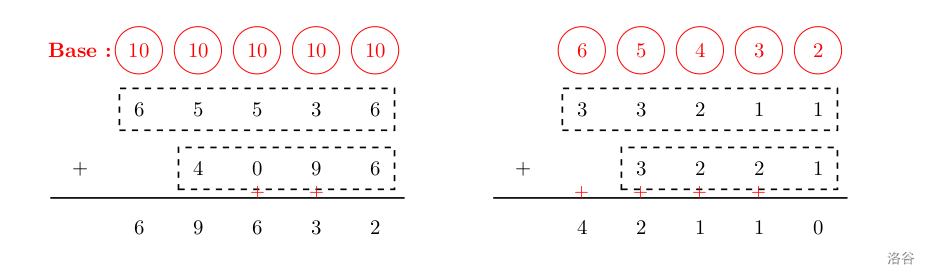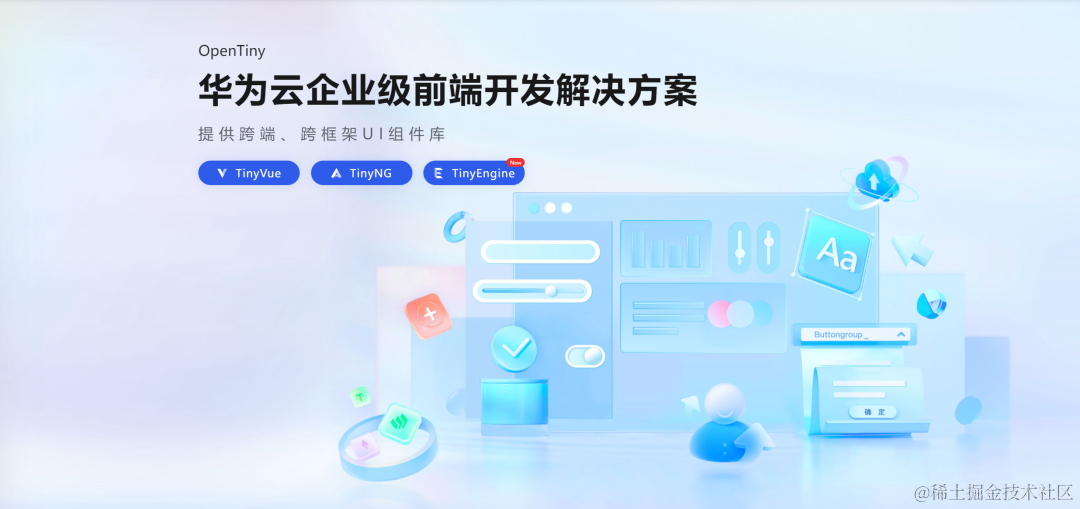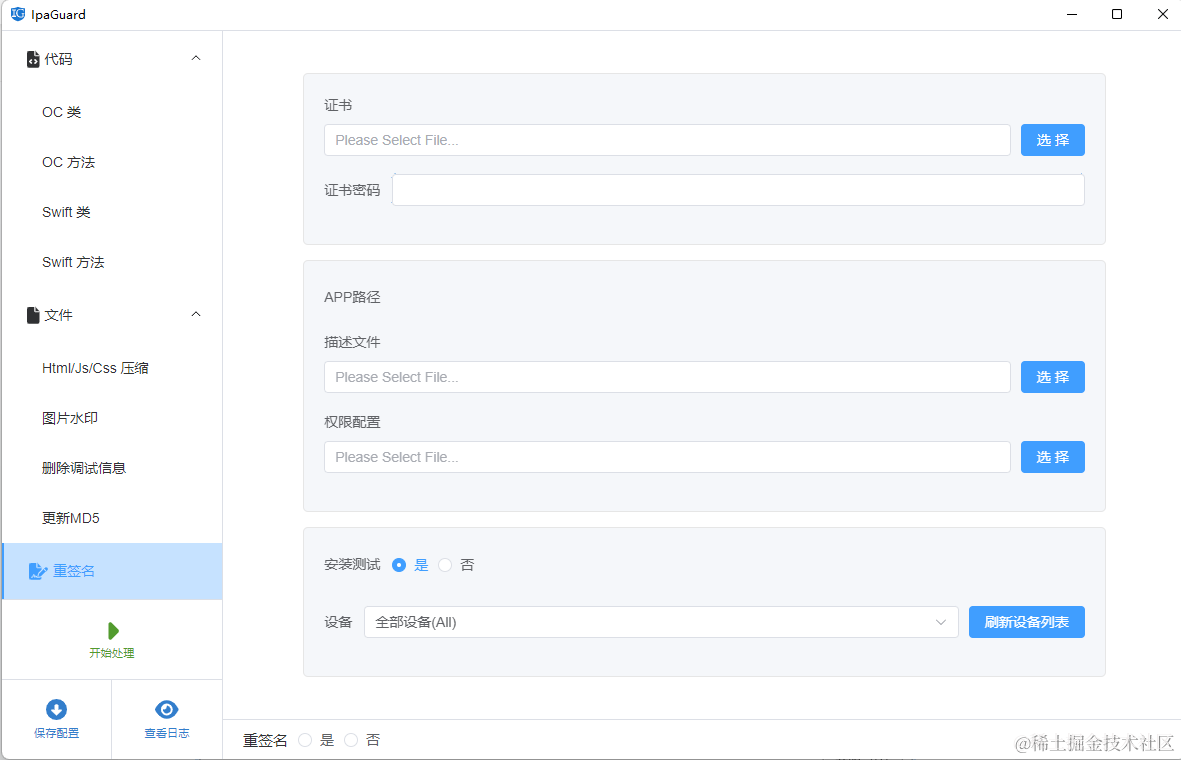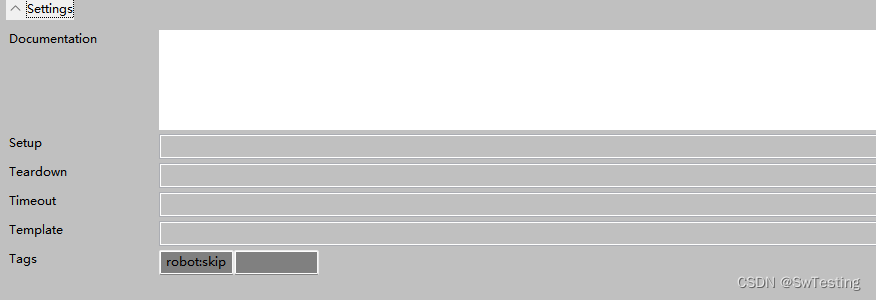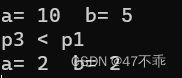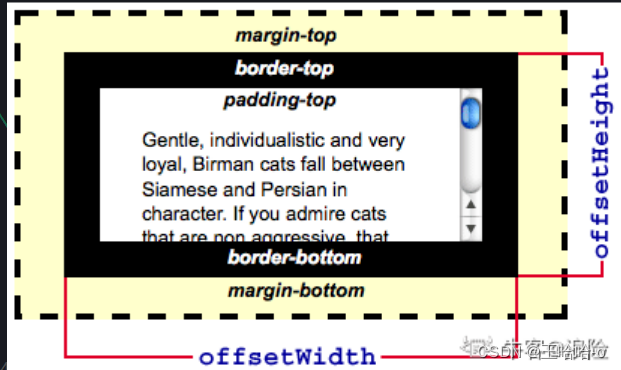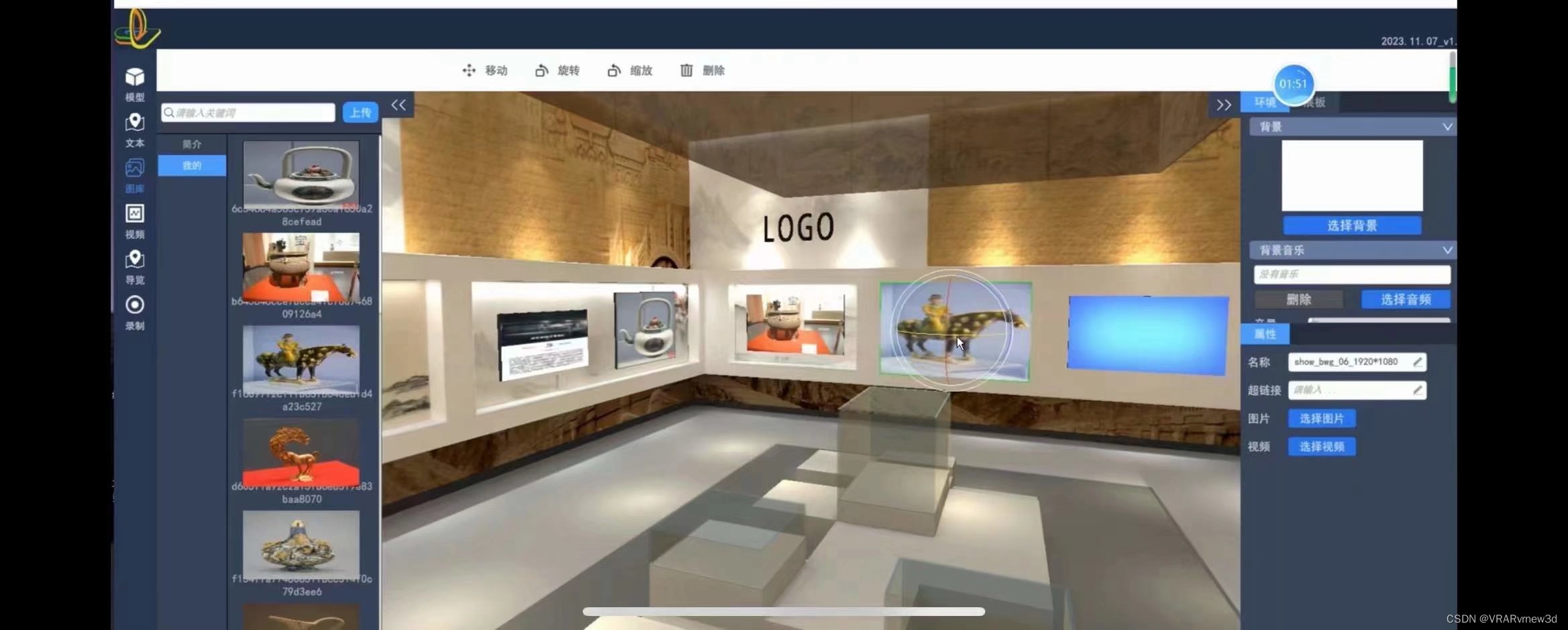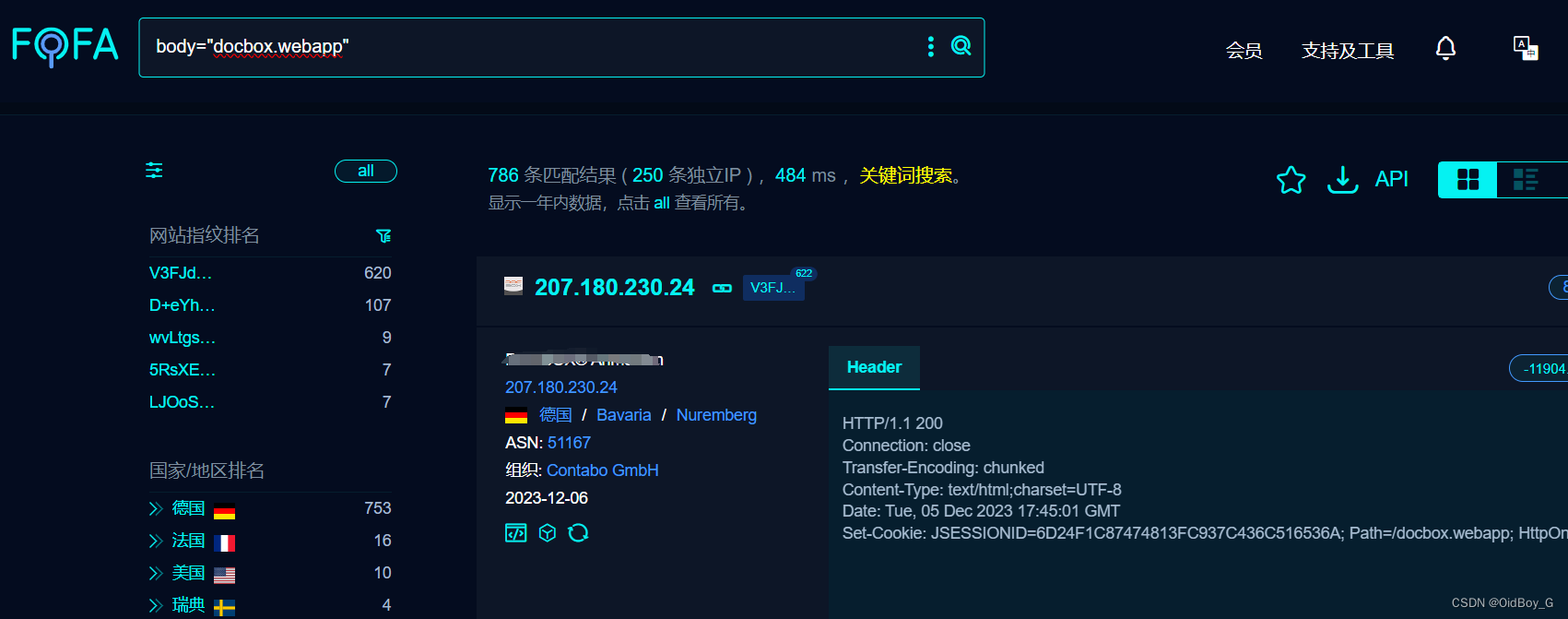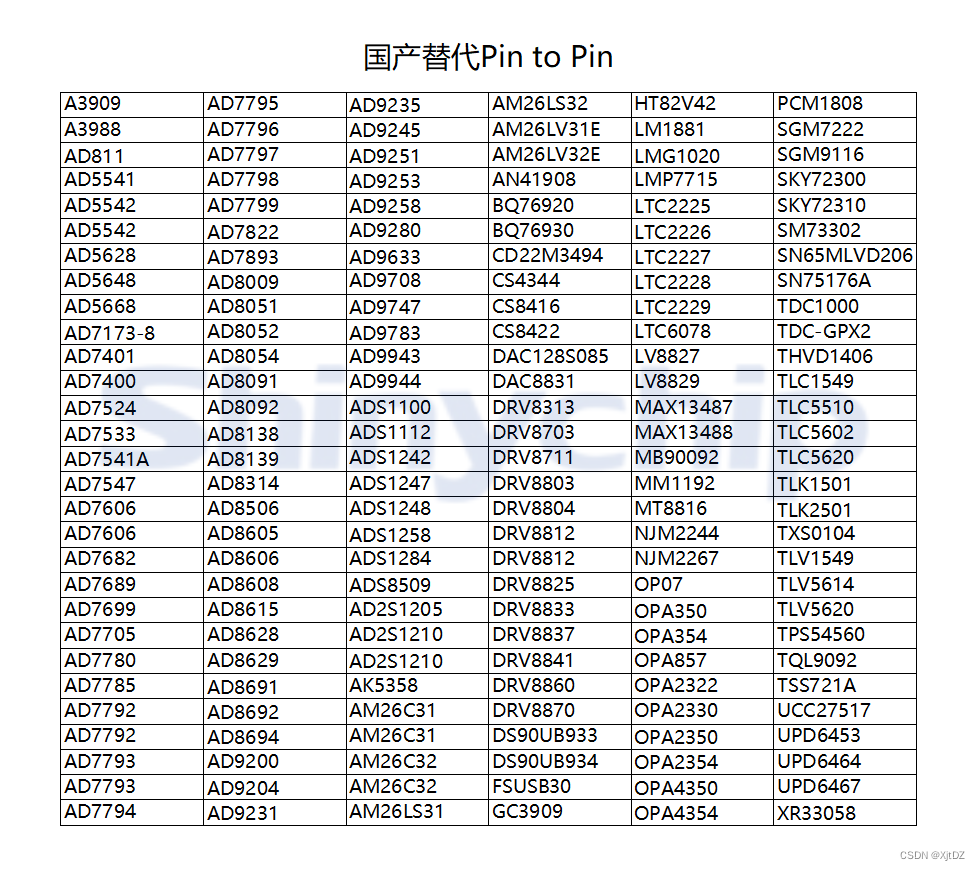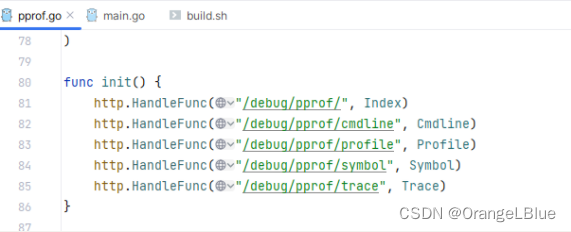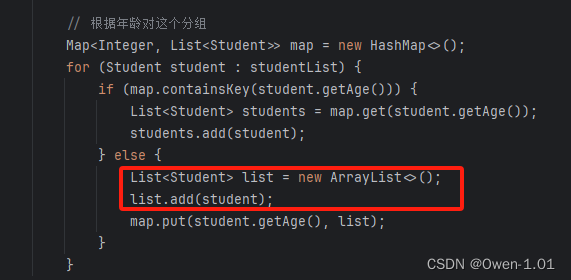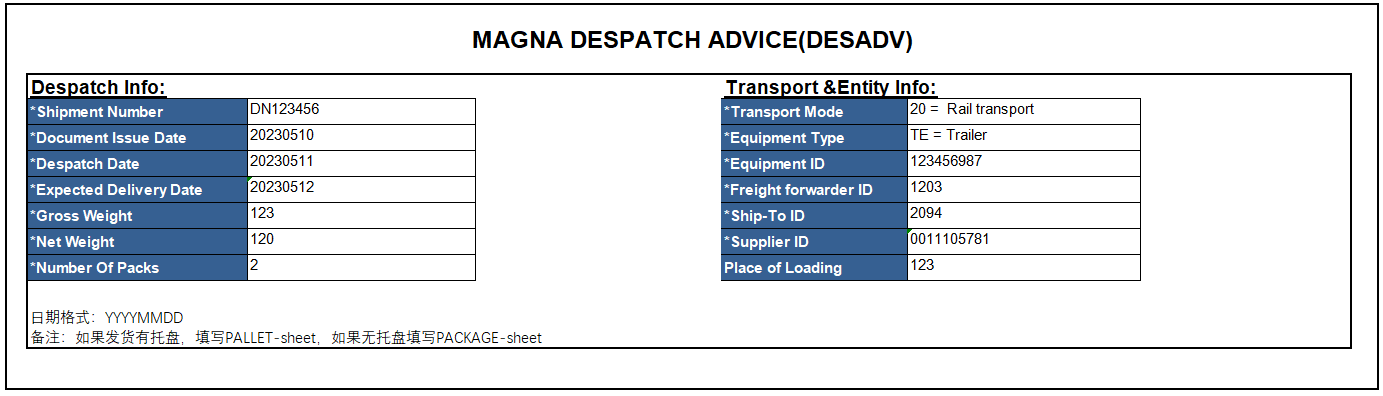PDF文件具有很好的兼容性,可靠性,安全性,是很多人办公常用的电子文档格式。但有时候想要编辑PDF时,却发现不能编辑,是什么原因呢?下面小编来分享一下常见的3个原因。
原因1:
PDF文件是扫描件,就相当于图片格式,无法直接编辑文件内容,需要将文字识别后再进行编辑。
我们可以使用图片识别软件将文字识别出来,或者使用具有识别功能的PDF编辑器。通过编辑器打开PDF文件后,在菜单选项找到【OCR识别文本】即可。
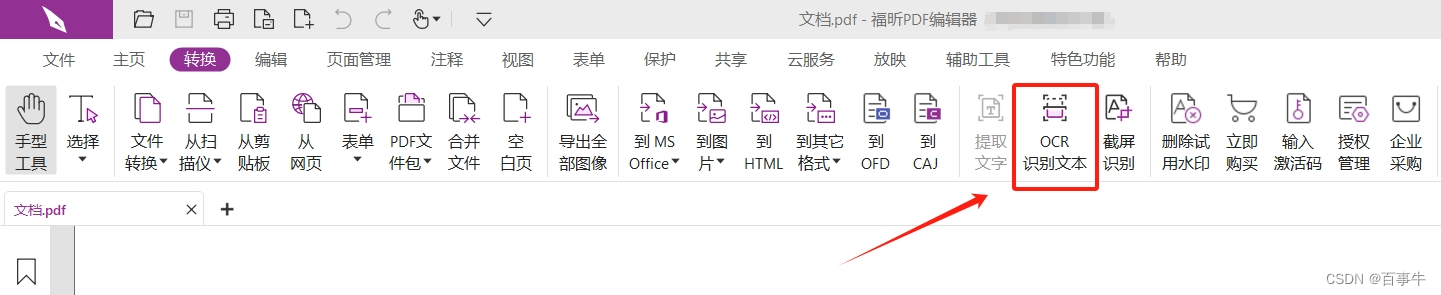
如果需要识别的内容不是很多,我们也可以利用微信截图自带的“提取文字”功能来识别。
以下图为例,通过微信截图图片文字后,选择截图工具栏中的“提取文字”选项即可;
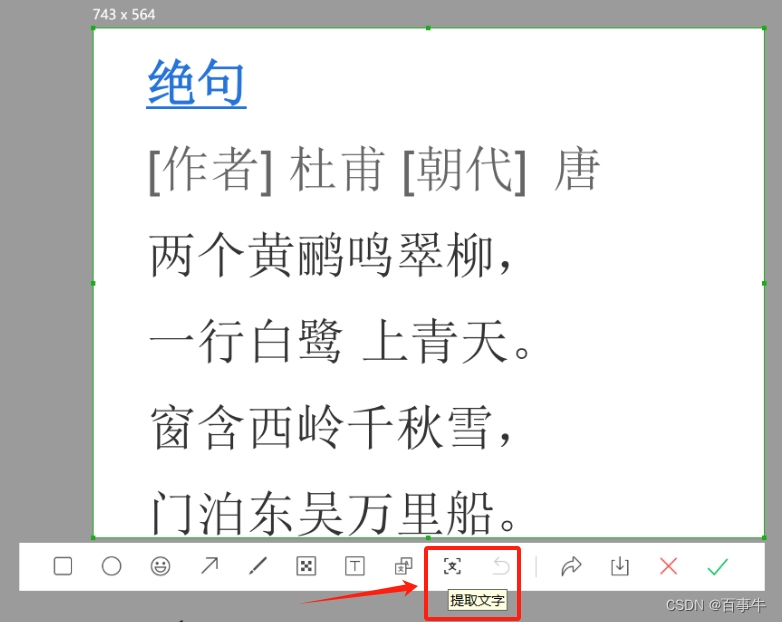
点击“提取文字”后,图片中的文件就会自动被识别并提取出来。
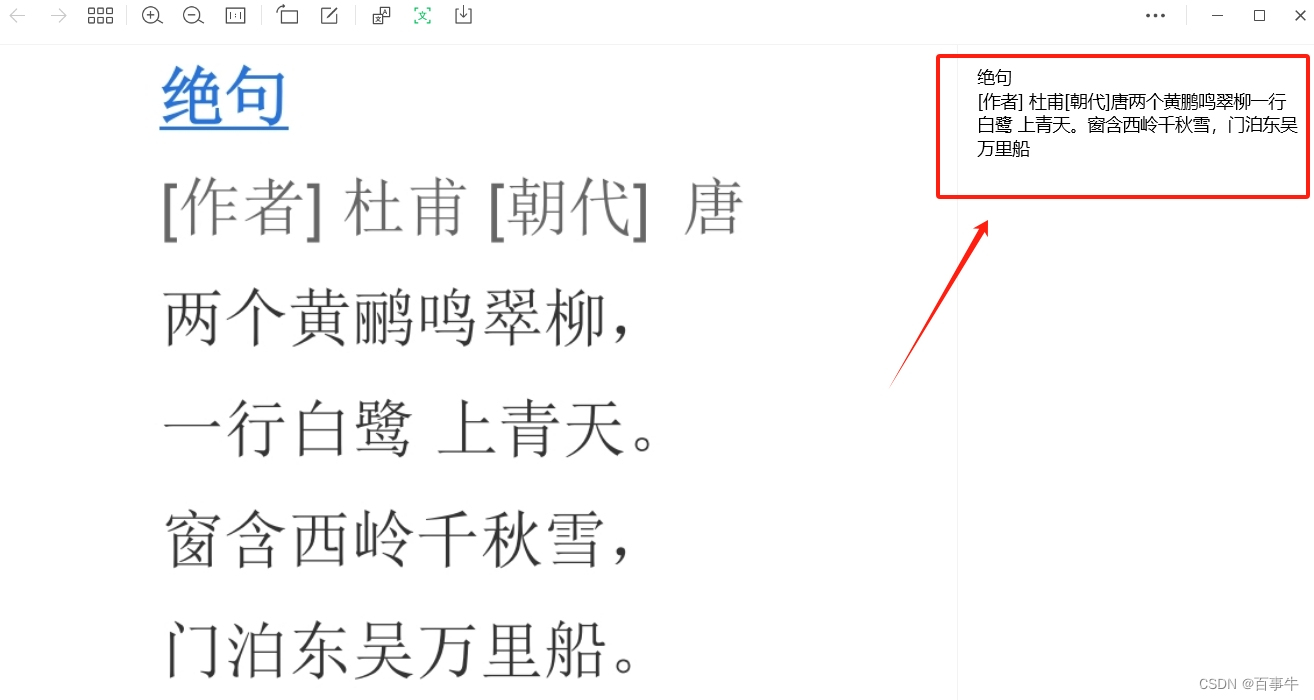
原因2:
PDF文件是通过浏览器或者PDF阅读器打开的,使用这两种方式打开PDF文件,都只能浏览文件,不能进行编辑。
我们需要使用PDF编辑器,才能编辑PDF文件。通过编辑器打开PDF文件后,找到菜单选项【编辑】列表中的【编辑文本】,就可以进行文本编辑。
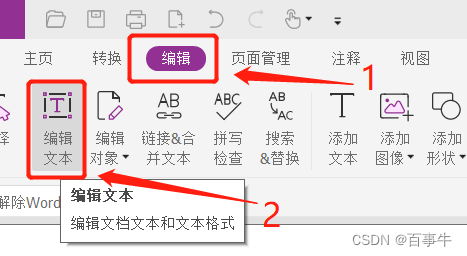
可以看到,在【编辑文本】选项下,文档内容可以进行各种更改和编辑。
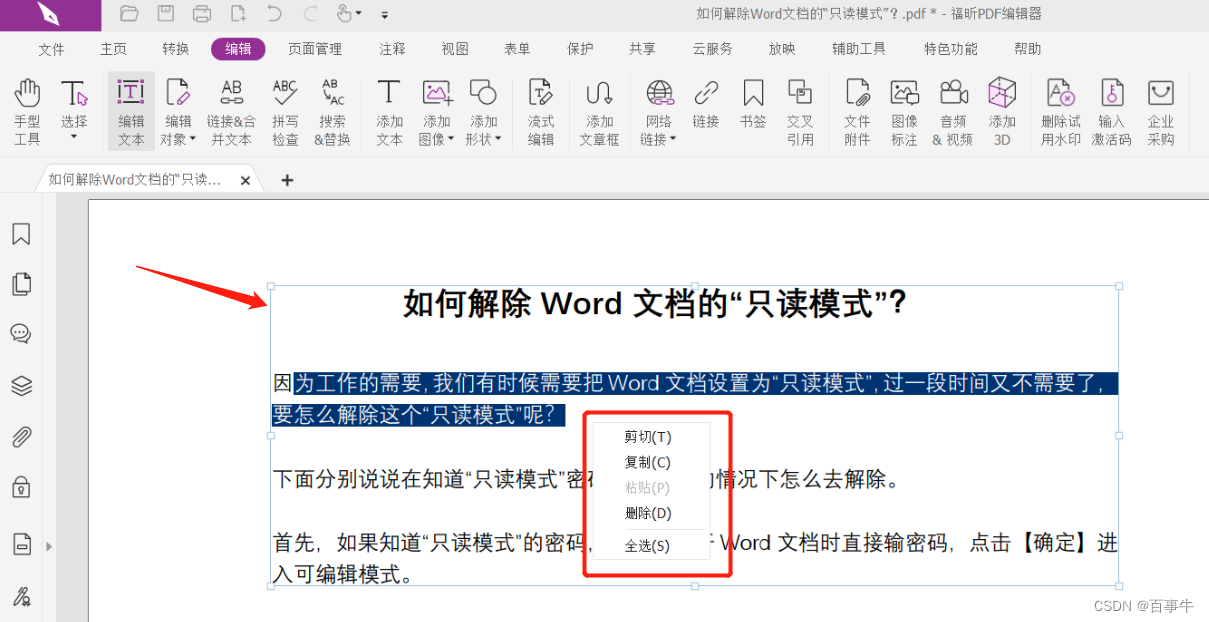
如果没有PDF编辑器,或者感觉PDF编辑器编辑起来不太方便,我们还可以使用PDF转换工具,将PDF文件转换成Word文档后,再进行编辑。
以小编使用的工具为例,【PDF转文件】模块可以将PDF转换成多种格式,支持Word、Excel、PPT等格式,点击模块后,将PDF文件导入即可完成转换。
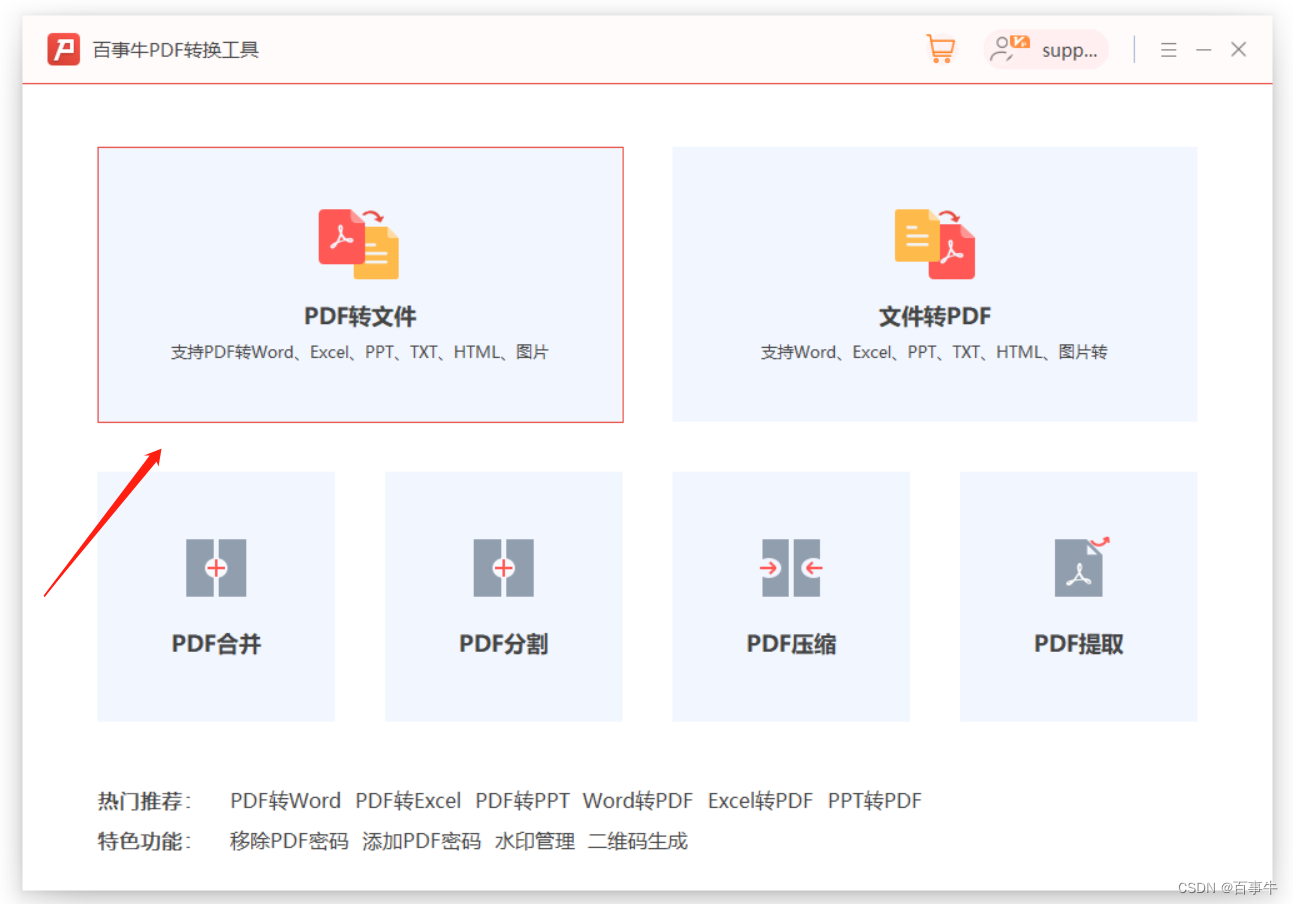
原因3:
如果使用了PDF编辑器,还是无法编辑PDF文件,可以看看是否文件被设置了“限制编辑”的保护, 在此保护下,PDF文件会出现无法编辑、无法复制、无法打印等情况。
想要正常编辑PDF文件,我们需要去除“限制保护”,这个同样可以通过PDF编辑器来完成。
通过PDF编辑器打开PDF文件后,找到菜单选项【保护】列表中的【删除安全设置】;

点击【删除安全设置】后,在弹出的对话框里输入原本设置的密码,点击【确定】后,PDF文件的“限制编辑”就去除了。
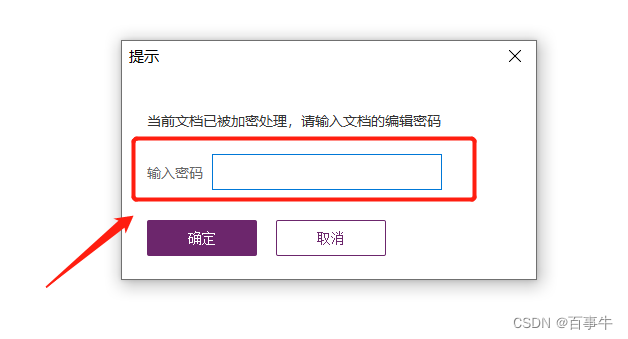
因为PDF文件的“限制编辑”是通过设置密码来实现的,所以想要去除的话需要输入原本的密码。如果不记得密码,就无法通过PDF编辑器来解除了,这种情况,我们不妨借助其他的PDF工具来解决问题。
比如小编使用的工具,可以在没有密码的情况下,直接去除PDF文件的“限制编辑”。在工具里选择【解除限制】模块,然后导入受限制的PDF文件即可。
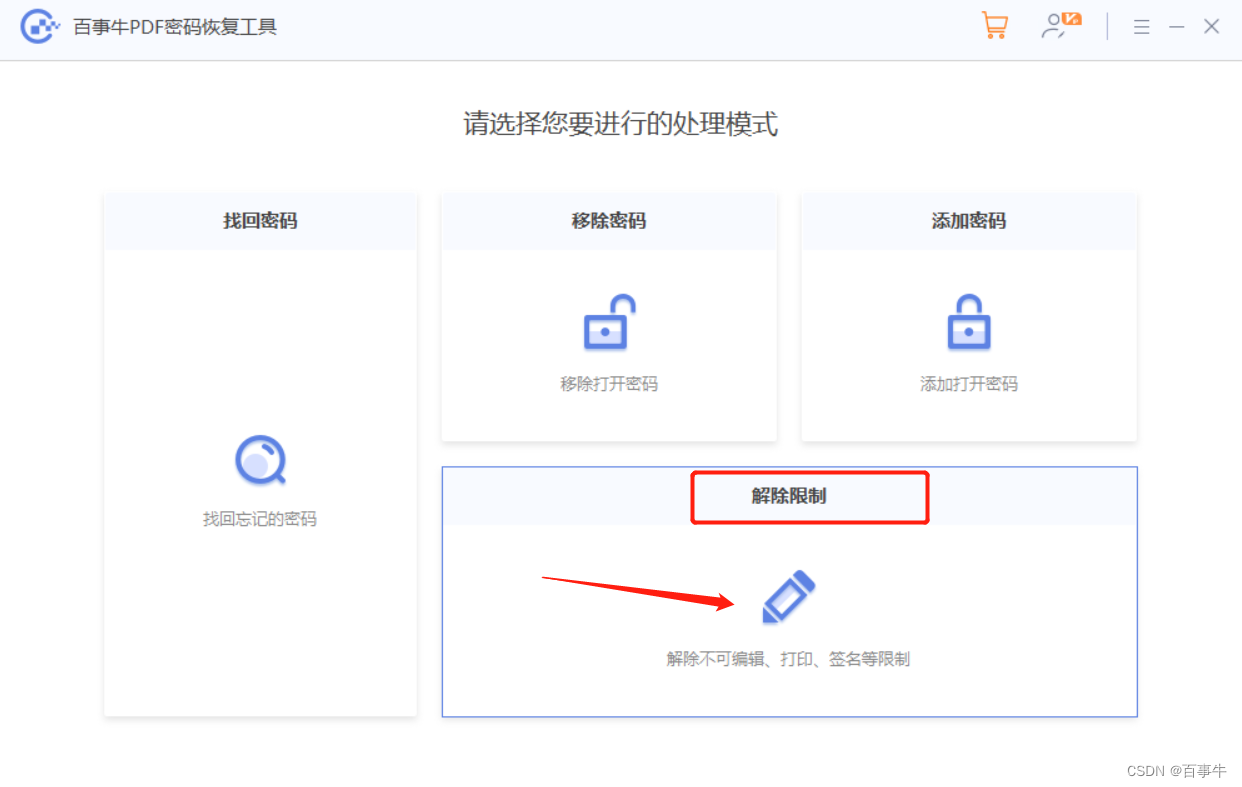
解除限制后的PDF文件会被另存为新的文件,点击【前往查看】就能打开新PDF所在的文件夹。
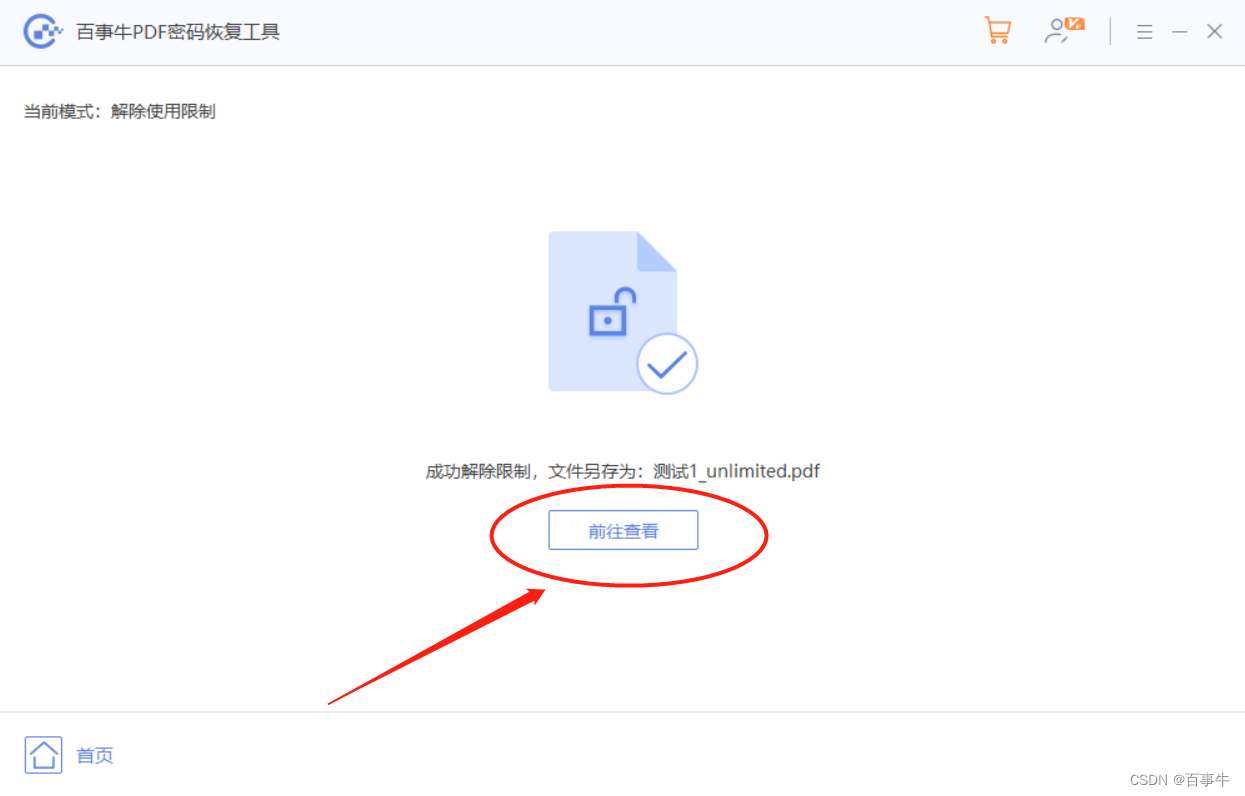
以上就是PDF文件不能编辑的3个原因,希望可以帮到小伙伴们!